本文将为您提供关于Windows10系统关闭微软小娜cortana的方法的详细介绍,我们还将为您解释如何关闭win10小娜的相关知识,同时,我们还将为您提供关于Win10如何重装小娜Cortana?重
本文将为您提供关于Windows10系统关闭微软小娜cortana的方法的详细介绍,我们还将为您解释如何关闭win10小娜的相关知识,同时,我们还将为您提供关于Win10如何重装小娜Cortana?重装法修复小娜教程、Win10小娜怎么用?小娜Cortana常用功能和语音指令大全、Win10更新后小娜Cortana用不了、Win10更新后小娜Cortana用不了?的实用信息。
本文目录一览:- Windows10系统关闭微软小娜cortana的方法(如何关闭win10小娜)
- Win10如何重装小娜Cortana?重装法修复小娜教程
- Win10小娜怎么用?小娜Cortana常用功能和语音指令大全
- Win10更新后小娜Cortana用不了
- Win10更新后小娜Cortana用不了?

Windows10系统关闭微软小娜cortana的方法(如何关闭win10小娜)
最近有Windows10系统用户来反映,在使用电脑时发现系统默认Cortana小娜自动开启,但用户觉得Cortana小娜占内存,所以想要关闭掉它,不过却发现怎么都关闭不掉,为此非常苦恼。那么电脑怎么关闭Cortana呢?对此下面小编就来介绍一下电脑关闭Cortana的方法吧。1、首先,打开资源管理器就可以看到,Cortana小娜是自动开启运行的,即使手动结束进程还是会自动开启;

2、如果要彻底关闭,就按Win+S组合快捷键或者直接点击左下角小娜图标,在打开Cortana界面,在选择左侧的齿轮图标;

3、然后,在将Cortana可以提供建议、想法、提醒、通知等选项依次关闭,并将下面的两项也设置为关,红框中的一定要关闭;

4、在点击上一步中的管理Cortana在云中了解到的我的相关内容,此时界面跳转至微软官网并提示登陆账号,在登陆微软账号;

5、将页面中其他Cortana数据以及个性化语音、印刷和打字选项清除,这样保存在云端的隐私数据就被清除掉了;

6、在打开开始菜单→设置→隐私,在找到语音、墨迹书写和键入选项,最后再将开始了解你处关闭即可,这样Cortana就被彻底关闭啦。

以上就是有关于电脑关闭Cortana的方法就介绍到这了,如果以后用户也遇到这样的问题,不妨按照教程去解决操作吧,希望这个教程对大家有所帮助。

Win10如何重装小娜Cortana?重装法修复小娜教程
Win10系统中的小娜可谓是用户操作的好帮手,不但可以进行搜索包括本地应用、文件还可以搜索网络,同时小娜也是一名合格的语音助理,但是有时小娜也会出现故障,如小娜 不能用,搜索也不行等等问题,这时小编分享的重装方法来修复小娜是比较好的方法。

Win10重装小娜方法:
1. 打开命令提示符管理员模式(新版Win10可直接在开始——右键中打开Windows Powershell管理员)
2. 在里面输入 start powershell
3. 在powershell输入
Get-AppxPackage -Name Microsoft.Windows.Cortana | Foreach {Add-AppxPackage -disableDevelopmentMode -Register $($_.InstallLocation)AppxManifest.xml}
通过重装小娜可以解决不少用户无法解决的问题,觉的有用的朋友可以收藏一下哦。

Win10小娜怎么用?小娜Cortana常用功能和语音指令大全
Win10中的小娜不仅仅是语音助手,还是你的私人小秘书小助手,小娜可以帮助用户完成很多工作,而我们仅仅需要对它说话发送语音指令就可以了~不过很多初用者会问,我该对小娜说什么?小娜的功能有哪些?带着这些问题,小编收集了小娜常用功能和语音指令大全,希望以下的一些分享对大家如何更好的使用好小娜有一定的帮助。

打电话
1:给老婆打电话
2:打电话给10010
3:打电话给我爸的手机
4.用免提打电话
5.呼叫【人名,昵称】
短信
1.给老婆发短信
2.给亲爱的发短信说:我爱你
3.短信告诉老婆:我待会回来了。
4.发信息
日历
1.查看我的日历
2.安排周日下午一点到两点吃饭
3.安排四月一日到四月五日的旅行
4.把晚上六点吃饭的安排改到晚上七点
5.我明天有什么安排吗
6.我周六上午有事情吗
7.安排一个在公司的日程
8.安排一个两小时的吃饭
9.建立日程:明天上午9.00的会议
设置提醒:
1.提醒我明天早上七点去吃饭
2.提醒我10分钟后出发
3.提醒我明天中午去理发
4.提醒我每天下午四点跑步
5.当老板打电话的时候提醒我上班
6.当老爸打电话的时候提醒我祝福他
7.在我到家的时候提醒我开门
8.下次去超市的时候,提醒我买鸡蛋
9.在下班
9.在下班时,提醒我给女儿买蛋糕
10.创建一个提醒
记事本
1.帮我记一下我要买菜
2.新的记事,我要买苹果,西红柿
闹钟
1.启动明天早上的闹钟
2.关闭明天早上7.00的闹钟
3.重看已创建的闹钟
4.明天早上七点叫醒我
5.创建明天八点的闹钟
6十五分钟后叫醒我
7.设置一个8.00的闹钟
音乐
1.播放音乐
2.暂停音乐
3.播放仙凡恋
4.播放我的列表
5.播放小旭音乐
6.播放董贞
地点
1.走路到公司要多久
2.坐公交到公司要多久
3.开车到公司要多久
4.开车到公司怎么走
5.带我去公司
6.知春路49号在哪儿
7.附近有哪些饭馆
8.新民路哪有银行
9.最近的工商银行在哪儿
10.我饿了
11.我在哪儿
12.帮我找个地方
12.帮我找个地方
13.附近有没有海底捞
查找 搜索
1.启动蓝牙
2.打开相机
3.查找来自老板的邮件
4.查找来自公司的短信
5.查找有关中国联通的短信
6.打开飞航模式
7.今天会下雨吗
8.今天热吗
9.明天我需要带雨伞吗
10.周末天气怎么样
11.今天的污染情况怎么样
12.明天的空气质量怎么样
13.云阳天气
14.soft是什么意思
15.航班的英文怎么说
16.翻译我想吃冰淇淋
17.2014年中秋节放假安排
18.给我学个林志玲吧
19.你会模仿唐僧吗
20.你会讲笑话吗
21.但愿人长久
22.姚明的身高
23.ca987的状态
24.ca1884晚点了吗
25.最近有什么好看的电影/电视
26.今日头条/头条/新闻/时事/要闻
27.我要看快乐大本营
28.西游记
29.唱一首歌
30.葫芦娃
小娜Cortana常用功能和语音指令大全图表:

除了上述的语音指令之外,小娜还可以实现APP中的各种功能,如 QQ 微信 去哪儿 爱奇艺等都可以使用小娜来进行语音操作。
1.QQ 加9321493为好友
2.QQ [老婆]
3.QQ 打开
4.QQ 打开推送
5.QQ 关闭推送
6.QQ 打开扫一扫
7.QQ 打开数据线
8.QQ 发送地理位置给[好友昵称]
9.QQ 给[好友昵称]说 你在哪儿
10.QQ 和[好友备注]语音通话
11.QQ 和[好友备注]视频聊天
微信
1.微信 添加好友
2.微信 发朋友圈『消息内容』
3.微信 打开游戏中心
4.微信 打开微信红包
5.微信 打开朋友圈
6.微信 打开漂流瓶
7.微信 打开我的钱包
8.微信 打开我的收藏
9.微信 打开理财通
10.微信 打开附近的人
11.微信 打开话费充值
12.微信 打开扫一扫
13.微信 打开摇一摇
14.微信 打开【某人】的朋友圈
15.微信 找附近的男生
16.微信 找附近的女生
17.微信 找【某人】
18.微信 打开微信
19.微信 发消息给【某人】
高德地图
1.高德地图 我要去【某地】
2.高德地图 步行到【某地】
3.高德地图 告诉我【某地】附近的【某类】
4.高德地图 搜索
5.高德地图 导航回家
6.高德地图 导航去公司
7.高德地图 告诉我【某地】附近的路况
8.高德地图 搜索【关键词】
9.高德地图 打车回家
10.高德地图 打车去公司
11.高德地图 【某地】
12.高德地图 打车去【某地】
去哪儿旅行
1.去哪儿 开始
2.去哪儿 我要订【北京】到【上海】的机票
3.去哪儿 我要订(后天)【北京】到【上海】的机票
4.去哪儿 我要订(十月一日)【北京】到【上海】的机票
5.去哪儿 我要订(十月一号)【北京】到【上海】的机票
6.去哪儿 我要订【北京】的酒店
7.去哪儿 我要订(七月一日)北京的酒店
8.去哪儿 我要订明天北京的酒店
爱奇艺视频
1.爱奇艺 打开
2.爱奇艺 我想看视频
3.爱奇艺 打开我的收藏
4.爱奇艺 播放【西游记】
5.爱奇艺 播【西游记】
6.爱奇艺 我想看【西游记】
7.爱奇艺 我要看【西游记】
8.爱奇艺 搜索【西游记】
9.爱奇艺 打开播放记录
10.爱奇艺 打开离线视频
11.爱奇艺 找【西游记】
总之小娜可以帮助我们做很多事情啦,而且只要讲话就可以了,很是方便。

Win10更新后小娜Cortana用不了
Win10更新后小娜Cortana用不了
1、按住“win + r”组合键,在打开的运行对话框中输入:regedit命令,点击确定或者回车,打开注册表编辑器;

2、在注册表编辑器窗口,依次展开:HKEY_LOCAL_MACHINE\SOFTWARE\Microsoft;

3、在Microsoft的展开项中再依次展开:Windows\CurrentVersion;
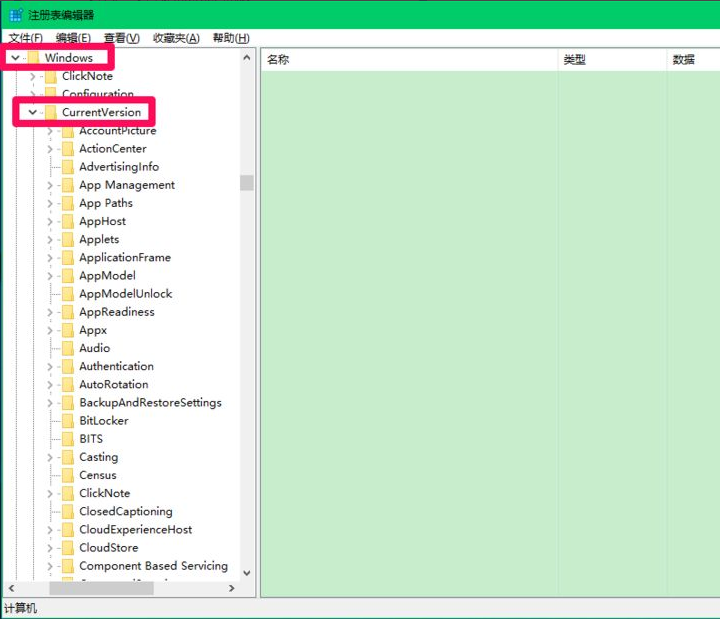
4、接着在CurrentVersion展开项中找到Explorer,再展开Explorer。

5、在Explorer展开项中找到:FolderTypes,再点击FolderTypes展开;

6、在FolderTypes的展开项的最下面有{ef87b4cb-f2ce-4785-8658-4ca6c63e38c6}键项,点击展开,再点击展开{ef87b4cb-f2ce-4785-8658-4ca6c63e38c6}键项下的TopViews,可以看到一个{00000000-0000-0000-0000-000000000000}键项,左键单击{00000000-0000-0000-0000-000000000000};

7、在删除键值的时候,建议先备份好{00000000-0000-0000-0000-000000000000}键项的注册表文件,右键点击{00000000-0000-0000-0000-000000000000},在右键菜单中点击:删除;

8、如果是Windows10的32位系统,重启电脑,Cortana搜索应该可以使用了。如果我们升级的是Windows10的64位系统,则按照上面的方法进入注册表编辑器,按照如下路径展开:HKEY_LOCAL_MACHINE\SOFTWARE\Wow6432Node\Microsoft\Windows\CurrentVersion\Explorer\FolderTypes\{ef87b4cb-f2ce-4785-8658-4ca6c63e38c6}\TopViews\{00000000-0000-0000-0000-000000000000};

9、左键单击{00000000-0000-0000-0000-000000000000},按照上述备份注册表的方法,备份{00000000-0000-0000-0000-000000000000}键的注册表文件,再右键点击{00000000-0000-0000-0000-000000000000},在右键菜单中点击:删除;

10、重新启动电脑,则升级为Windows10 -64位系统后的Cortana搜索也应该可以使用了。
以上就是Win10更新后小娜Cortana用不了的详细内容,更多请关注php中文网其它相关文章!

Win10更新后小娜Cortana用不了?
Win10更新后Cortana用不了?win10新增加的语音功能小娜可以帮助用户通过语音输入快速操作系统,但是有的用户在更新完win10新版本后却发现小娜Cortana无法使用了,这要怎么解决呢?一起来学习下吧。
Win10更新后小娜Cortana用不了
1、按住“win + r”组合键,在打开的运行对话框中输入:regedit命令,点击确定或者回车,打开注册表编辑器;

2、在注册表编辑器窗口,依次展开:HKEY_LOCAL_MACHInesOFTWAREMicrosoft;

3、在Microsoft的展开项中再依次展开:WindowsCurrentVersion;

4、接着在CurrentVersion展开项中找到Explorer,再展开Explorer。

5、在Explorer展开项中找到:FolderTypes,再点击FolderTypes展开;

6、在FolderTypes的展开项的最下面有{ef87b4cb-f2ce-4785-8658-4ca6c63e38c6}键项,点击展开,再点击展开{ef87b4cb-f2ce-4785-8658-4ca6c63e38c6}键项下的TopViews,可以看到一个{00000000-0000-0000-0000-000000000000}键项,左键单击{00000000-0000-0000-0000-000000000000};

7、在删除键值的时候,建议先备份好{00000000-0000-0000-0000-000000000000}键项的注册表文件,右键点击{00000000-0000-0000-0000-000000000000},在右键菜单中点击:删除;

8、如果是Windows10的32位系统,重启电脑,Cortana搜索应该可以使用了。如果我们升级的是Windows10的64位系统,则按照上面的方法进入注册表编辑器,按照如下路径展开:HKEY_LOCAL_MACHInesOFTWAREWow6432NodeMicrosoftwindowsCurrentVersionExplorerFolderTypes{ef87b4cb-f2ce-4785-8658-4ca6c63e38c6}TopViews{00000000-0000-0000-0000-000000000000};

9、左键单击{00000000-0000-0000-0000-000000000000},按照上述备份注册表的方法,备份{00000000-0000-0000-0000-000000000000}键的注册表文件,再右键点击{00000000-0000-0000-0000-000000000000},在右键菜单中点击:删除;

10、重新启动电脑,则升级为Windows10 -64位系统后的Cortana搜索也应该可以使用了。
关于Windows10系统关闭微软小娜cortana的方法和如何关闭win10小娜的问题我们已经讲解完毕,感谢您的阅读,如果还想了解更多关于Win10如何重装小娜Cortana?重装法修复小娜教程、Win10小娜怎么用?小娜Cortana常用功能和语音指令大全、Win10更新后小娜Cortana用不了、Win10更新后小娜Cortana用不了?等相关内容,可以在本站寻找。
本文标签:





